功能概述
伪直播(点播转直播)是将点播视频通过云转推功能转化为直播流,并将其分发到不同的直播平台,支持多个点播视频循环播放、单次播放等功能。可应用于在线教育、活动直播、电竞赛事等将录播视频转为直播的场景。整个方案的简要技术架构为:
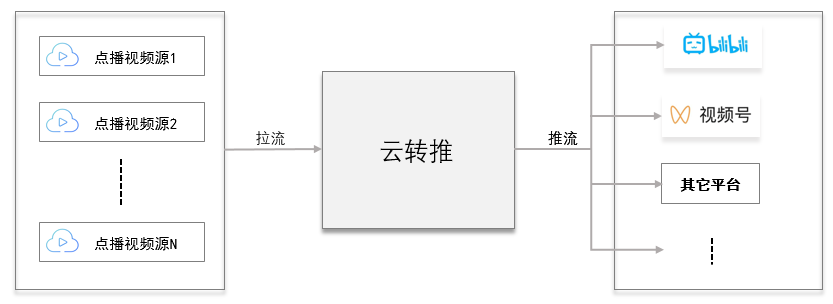
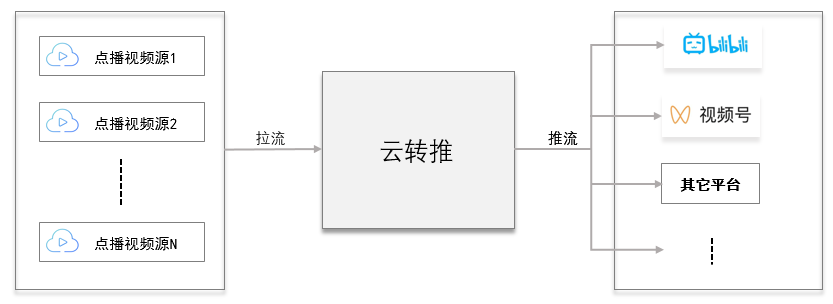
实现步骤概要
使用云转推实现伪直播(点播转直播)功能,只需要按如下几步操作即可完成:
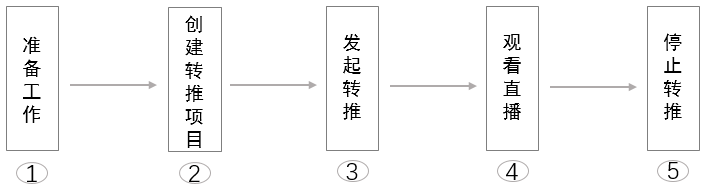
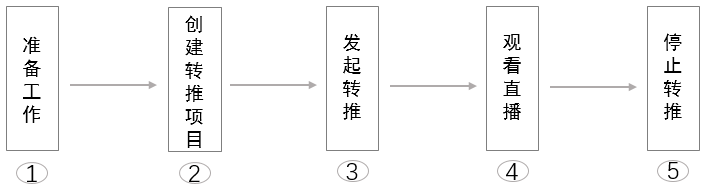
步骤1:准备工作
开通云点播
创建智能创作平台
获取 API 密钥
说明
准备点播视频源
请自行准备点播视频源。为方便测试,这里准备了三个测试视频,可直接测试使用:
测试视频1:
http://1810000000.vod2.myqcloud.com/b64e98acvodcq1810000000/c20be6785285890809599844312/f0.mp4测试视频2:
http://1810000000.vod2.myqcloud.com/b64e98acvodcq1810000000/f69747475285890810007930755/f0.mp4测试视频3:
http://1810000000.vod2.myqcloud.com/b64e98acvodcq1810000000/edeb76835285890810014330867/f0.mp4注意
准备直播推流及播放域名
推流域名1:
rtmp://push.example.com/cme/live1播放域名1:
https://play.example.com/cme/live1.flv推流域名2:
rtmp://push.example.com/cme/live2播放域名2:
https://play.example.com/cme/live2.flv注意
这里推流域名及播放域名仅为示例,不可推流和播放。线上使用时,请换成您系统使用的直播推流域名及播放域名。
步骤2:创建云转推项目
创建云转推项目 API 的接口为 创建项目。为了简化操作,建议您使用 API Export 创建项目。本文中使用的点播视频源以 准备工作-准备点播视频源 准备的视频源为例,可以直接使用该视频测试。这里通过一个接口调用示例说明关键参数设置:
https://cme.tencentcloudapi.com/?Action=CreateProject&Platform=test&Category=STREAM_CONNECT&Name=云转推项目&Owner.Id=user_id_700099304&Owner.Type=PERSON&StreamConnectProjectInput.MainInput.InputType=VodPull&StreamConnectProjectInput.MainInput.VodPullInputInfo.inputUrls.0=http://1810000000.vod2.myqcloud.com/b64e98acvodcq1810000000/c20be6785285890809599844312/f0.mp4&StreamConnectProjectInput.MainInput.VodPullInputInfo.inputUrls.1=http://1810000000.vod2.myqcloud.com/b64e98acvodcq1810000000/f69747475285890810007930755/f0.mp4&StreamConnectProjectInput.MainInput.VodPullInputInfo.inputUrls.2=http://1810000000.vod2.myqcloud.com/b64e98acvodcq1810000000/edeb76835285890810014330867/f0.mp4&StreamConnectProjectInput.Outputs.0.Id=1&StreamConnectProjectInput.Outputs.0.Name=推流1&StreamConnectProjectInput.Outputs.0.Type=URL&StreamConnectProjectInput.Outputs.0.PushUrl=rtmp://push.example.myqcloud.com/cme/live1&StreamConnectProjectInput.Outputs.1.Id=2&StreamConnectProjectInput.Outputs.1.Name=推流2&StreamConnectProjectInput.Outputs.1.Type=URL&StreamConnectProjectInput.Outputs.1.PushUrl=rtmp://push.example.myqcloud.com/cme/live2&<公共请求参数>
下面基于智能创作的 Java SDK 提供一个简单的示例:
import com.tencentcloudapi.common.Credential;import com.tencentcloudapi.common.profile.ClientProfile;import com.tencentcloudapi.common.profile.HttpProfile;import com.tencentcloudapi.common.exception.TencentCloudSDKException;import com.tencentcloudapi.cme.v20191029.CmeClient;import com.tencentcloudapi.cme.v20191029.models.*;public class CreateProject{public static void main(String [] args) {try{// 需要传入准备工作中获取的 SecretId,SecretKey,此处还需注意密钥对的保密Credential cred = new Credential("SecretId", "SecretKey");HttpProfile httpProfile = new HttpProfile();httpProfile.setEndpoint("cme.tencentcloudapi.com");ClientProfile clientProfile = new ClientProfile();clientProfile.setHttpProfile(httpProfile);CmeClient client = new CmeClient(cred, "", clientProfile);// 以下为关键参数部分CreateProjectRequest req = new CreateProjectRequest();// 平台,填写准备工作中创建的平台req.setPlatform("test");req.setName("云转推测试");// 项目归属,目前仅支持归属个人的项目,请参考注意事项部分Entity entity1 = new Entity();entity1.setType("PERSON");entity1.setId("user_id_700099304");req.setOwner(entity1);// 项目类型,固定为 STREAM_CONNECTreq.setCategory("STREAM_CONNECT");req.setDescription("云转推测试项目");StreamConnectProjectInput streamConnectProjectInput1 = new StreamConnectProjectInput();StreamInputInfo streamInputInfo1 = new StreamInputInfo();// 视频源类型,固定为 VodPullstreamInputInfo1.setInputType("VodPull");VodPullInputInfo vodPullInputInfo1 = new VodPullInputInfo();// 点播视频源列表,将按顺序播放String[] inputUrls1 = {"http://1810000000.vod2.myqcloud.com/b64e98acvodcq1810000000/bec21e445285890810010546287/f0.mp4","http://1810000000.vod2.myqcloud.com/b64e98acvodcq1810000000/f69747475285890810007930755/f0.mp4","http://1810000000.vod2.myqcloud.com/b64e98acvodcq1810000000/edeb76835285890810014330867/f0.mp4"};vodPullInputInfo1.setInputUrls(inputUrls1);// 循环次数,注意:目前支持播放一次、指定播放次数及无限循环播放。填0为播放一次vodPullInputInfo1.setLoopTimes(0L);streamInputInfo1.setVodPullInputInfo(vodPullInputInfo1);streamConnectProjectInput1.setMainInput(streamInputInfo1);// 设置输出StreamConnectOutput[] streamConnectOutputs1 = new StreamConnectOutput[2];StreamConnectOutput streamConnectOutput1 = new StreamConnectOutput();streamConnectOutput1.setId("1");streamConnectOutput1.setName("转推流1");streamConnectOutput1.setType("URL");streamConnectOutput1.setPushUrl("rtmp://push.example.myqcloud.com/cme/live1");streamConnectOutputs1[0] = streamConnectOutput1;StreamConnectOutput streamConnectOutput2 = new StreamConnectOutput();streamConnectOutput2.setId("2");streamConnectOutput2.setName("转推流2");streamConnectOutput2.setType("URL");streamConnectOutput2.setPushUrl("rtmp://push.example.myqcloud.com/cme/live2");streamConnectOutputs1[1] = streamConnectOutput2;streamConnectProjectInput1.setOutputs(streamConnectOutputs1);req.setStreamConnectProjectInput(streamConnectProjectInput1);// 返回的 resp 是一个 CreateProjectResponse 的实例,与请求对象对应CreateProjectResponse resp = client.CreateProject(req);// 输出 json 格式的字符串回包,可拿到创建项目返回的项目 IdSystem.out.println(CreateProjectResponse.toJsonString(resp));} catch (TencentCloudSDKException e) {System.out.println(e.toString());}}}
注意
关于归属 Owner 参数,请参考文档 账号 部分。
本示例没有添加备输入源,添加方式与主输入源一致。添加备输入源是为防止主输入源出现异常时切换到备输入源转推。
创建项目成功后,可拿到云转推的项目 ID,后续操作步骤都以项目 ID:
cmepid_6107a30cd488c00001b1ab8b 为例。步骤3:发起转推
https://cme.tencentcloudapi.com/?Action=HandleStreamConnectProject&Platform=test&ProjectId=cmepid_6107a30cd488c00001b1ab8b&Operation=Start&<公共请求参数>
下面基于智能创作的 Java SDK 提供一个简单的示例:
import com.tencentcloudapi.common.Credential;import com.tencentcloudapi.common.profile.ClientProfile;import com.tencentcloudapi.common.profile.HttpProfile;import com.tencentcloudapi.common.exception.TencentCloudSDKException;import com.tencentcloudapi.cme.v20191029.CmeClient;import com.tencentcloudapi.cme.v20191029.models.*;public class HandleStreamConnectProject{public static void main(String [] args) {try{// 需要传入准备工作中获取的 SecretId,SecretKey,此处还需注意密钥对的保密Credential cred = new Credential("SecretId", "SecretKey");HttpProfile httpProfile = new HttpProfile();httpProfile.setEndpoint("cme.tencentcloudapi.com");ClientProfile clientProfile = new ClientProfile();clientProfile.setHttpProfile(httpProfile);CmeClient client = new CmeClient(cred, "", clientProfile);// 以下为关键参数HandleStreamConnectProjectRequest req = new HandleStreamConnectProjectRequest();// 平台,填写准备工作中创建的平台req.setPlatform("test");// 项目 Id,填步骤2 创建项目时返回的项目 Idreq.setProjectId("cmepid_6107a30cd488c00001b1ab8b");// 操作参数,固定为 "Start"req.setOperation("Start");// 返回的 resp 是一个 HandleStreamConnectProjectResponse 的实例,与请求对象对应HandleStreamConnectProjectResponse resp = client.HandleStreamConnectProject(req);// 输出 json 格式的字符串回包System.out.println(HandleStreamConnectProjectResponse.toJsonString(resp));} catch (TencentCloudSDKException e) {System.out.println(e.toString());}}}
步骤4:观看直播
发起转推完成后,可以使用 VLC 等播放器观看直播(测试播放域名为:
https://play.example.myqcloud.com/cme/live1.flv 或者 https://play.example.myqcloud.com/cme/live2.flv),将可看到直播画面。步骤5:停止转推
https://cme.tencentcloudapi.com/?Action=HandleStreamConnectProject&Platform=test&ProjectId=cmepid_6107a30cd488c00001b1ab8b&Operation=Stop&<公共请求参数>
下面基于智能创作的 Java SDK 提供一个简单的示例:
import com.tencentcloudapi.common.Credential;import com.tencentcloudapi.common.profile.ClientProfile;import com.tencentcloudapi.common.profile.HttpProfile;import com.tencentcloudapi.common.exception.TencentCloudSDKException;import com.tencentcloudapi.cme.v20191029.CmeClient;import com.tencentcloudapi.cme.v20191029.models.*;public class HandleStreamConnectProject{public static void main(String [] args) {try{// 需要传入准备工作中获取的 SecretId,SecretKey,此处还需注意密钥对的保密Credential cred = new Credential("SecretId", "SecretKey");HttpProfile httpProfile = new HttpProfile();httpProfile.setEndpoint("cme.tencentcloudapi.com");ClientProfile clientProfile = new ClientProfile();clientProfile.setHttpProfile(httpProfile);CmeClient client = new CmeClient(cred, "", clientProfile);// 以下为关键参数HandleStreamConnectProjectRequest req = new HandleStreamConnectProjectRequest();// 平台,填写准备工作中创建的平台req.setPlatform("test");// 项目 Id,填步骤2 创建项目时返回的项目 Idreq.setProjectId("cmepid_6107a30cd488c00001b1ab8b");// 操作参数,固定为 "Stop"req.setOperation("Stop");// 返回的 resp 是一个 HandleStreamConnectProjectResponse 的实例,与请求对象对应HandleStreamConnectProjectResponse resp = client.HandleStreamConnectProject(req);// 输出 json 格式的字符串回包System.out.println(HandleStreamConnectProjectResponse.toJsonString(resp));} catch (TencentCloudSDKException e) {System.out.println(e.toString());}}}
点播视频源预处理最佳实践
实际推流过程中,如果点播输入源质量不可控,会造成转推后直播画面异常(花屏、倍速播放、卡顿等),常见的异常有:
码率过高(超过 4M),转推为直播流后,播放端可能因为网络带宽不够而出现播放卡顿。
输入源文件不在腾讯云点播存储,转推时无法走内网拉流,因外网异常出现拉流失败或者卡顿。
视频源封装格式异常(目前仅支持音频编码格式:LC-AAC, 视频编码格式:H264/HEVC),造成转推画面倍速播放、卡顿。
输入源为多个点播视频源时,帧率和分辨率均不同,转推成直播流时,会造成直播画面花屏。
视频源为 FLV 封装格式,文件大于 2G,或者视频源为 hls 封装格式但 TS 分片数大于3000,可能会影响转推,造成转推后直播画面卡顿。
视频源音/视频 DTS 时间戳非顺序递增,出现回退或跳跃,会造成转推后直播画面卡顿。
为解决上述问题,需要将源视频上传到腾讯云点播走内网拉流,同时对源视频进行转码(也称之为“清洗”)。下面以使用云点播控制台及使用云点播 API 上传视频并清洗为例说明简要操作步骤。
使用点播控制台上传并清洗源视频
步骤1:上传视频


说明
建议使用较短的视频文件进行测试(例如时长为几十秒的视频),避免转码过程耗时太长。
步骤2:发起视频清洗
1. 在云点播控制台 视频管理 页面勾选新上传的测试视频,然后单击视频处理 :
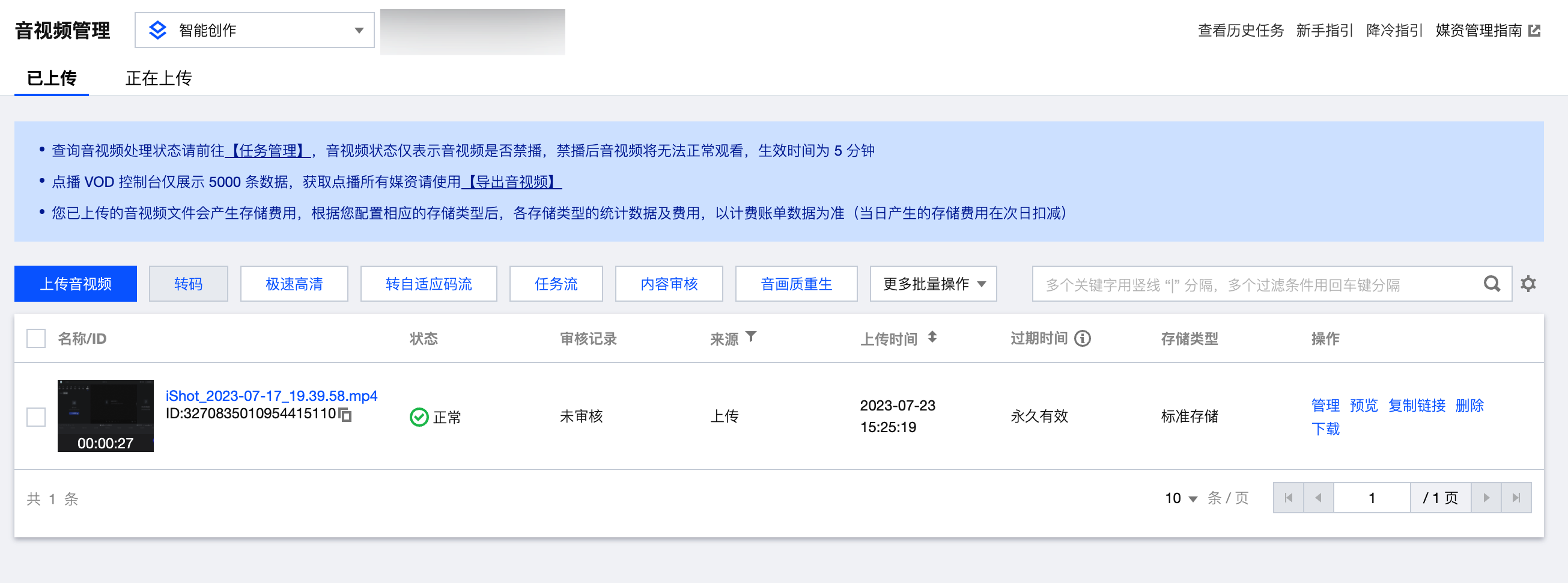
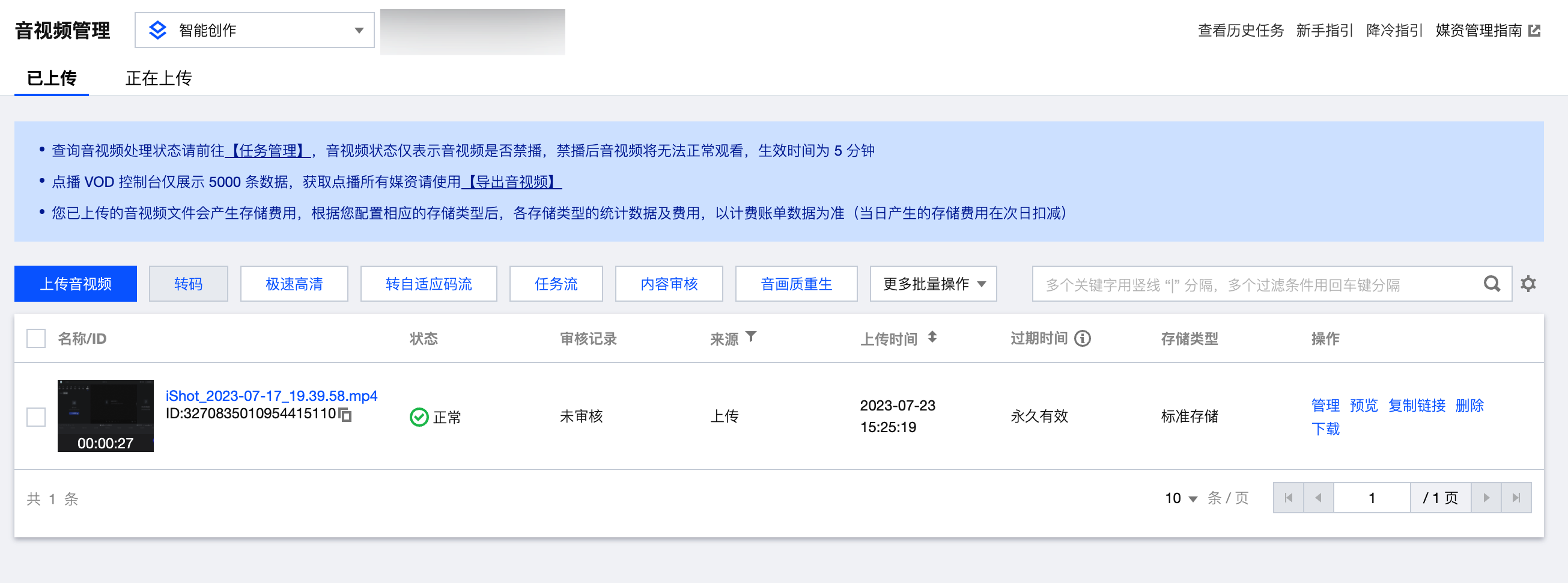
2. 在弹框中,处理类型选择转码,然后单击转码模板 :
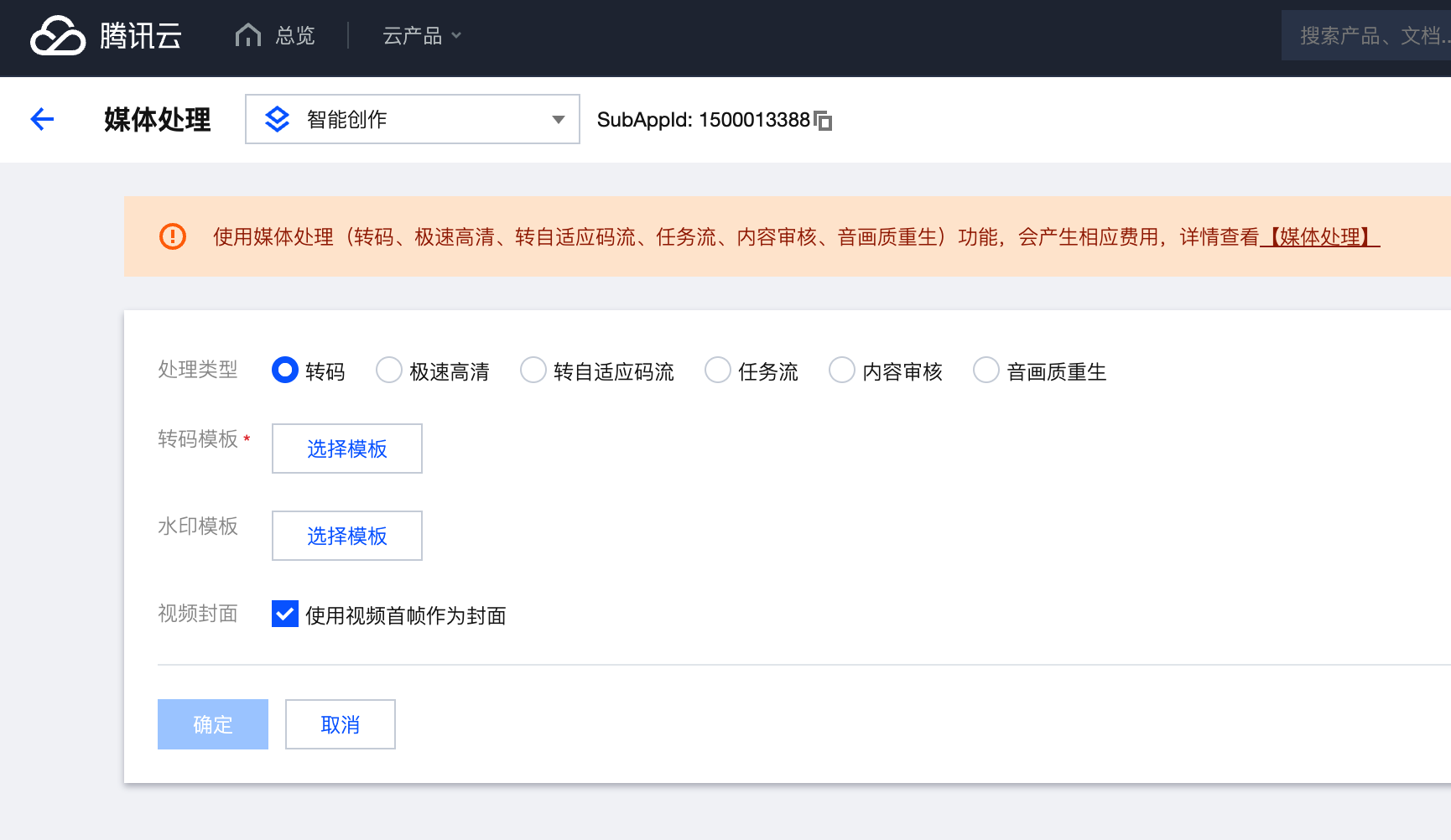
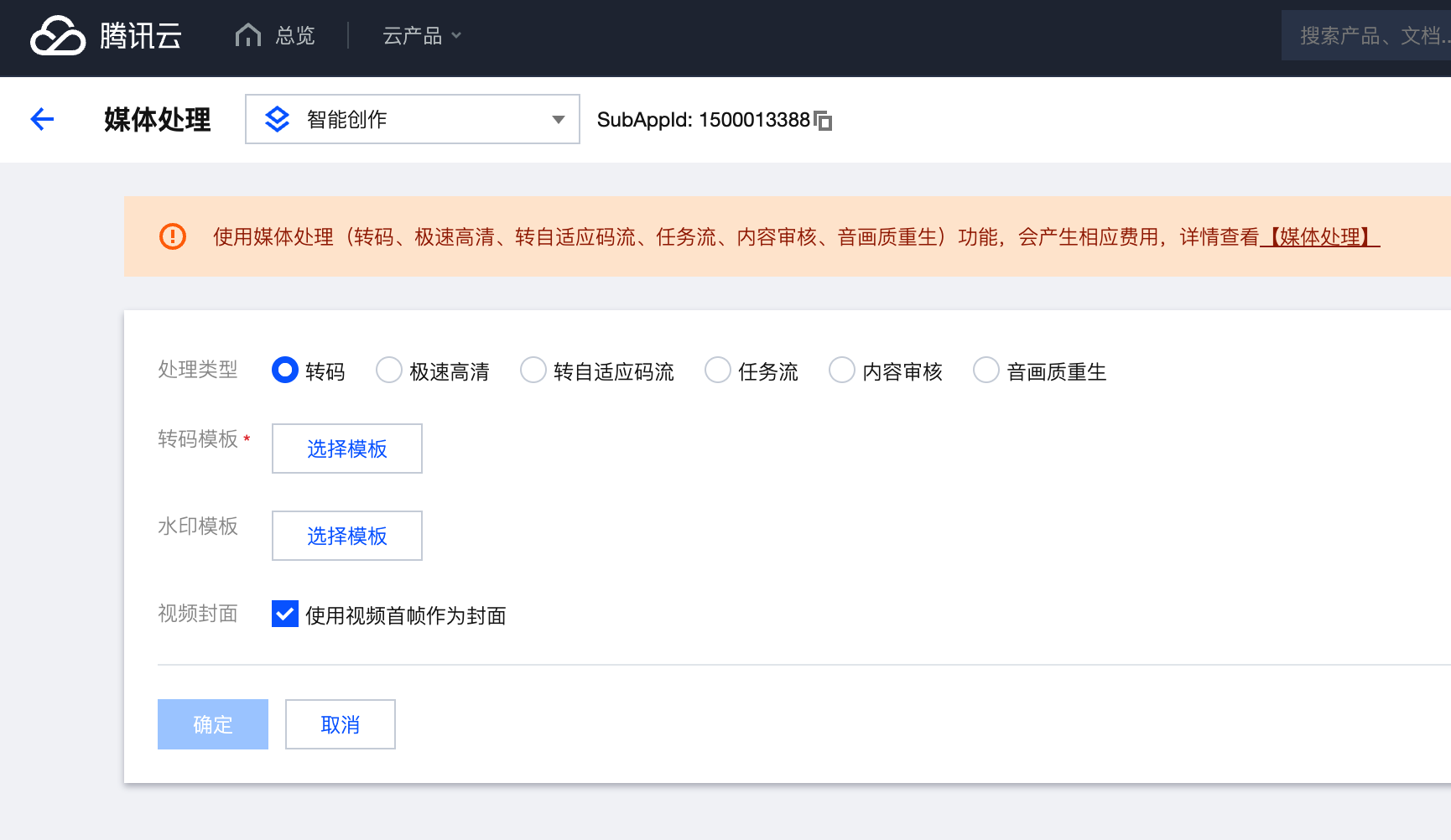
3. 选择所需的转码模板,目前系统已经预置好了视频源清洗转码模板
VodToLiveAdaptiveTranscode(模板 ID 80000),然后单击确定。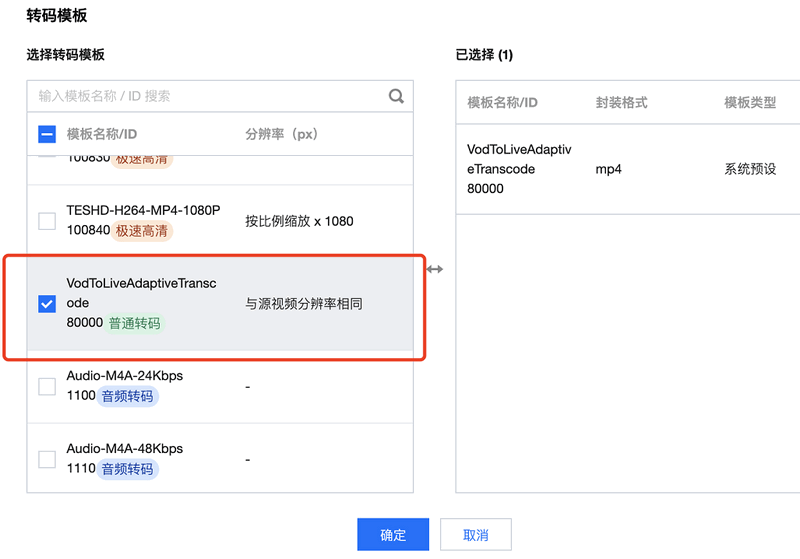
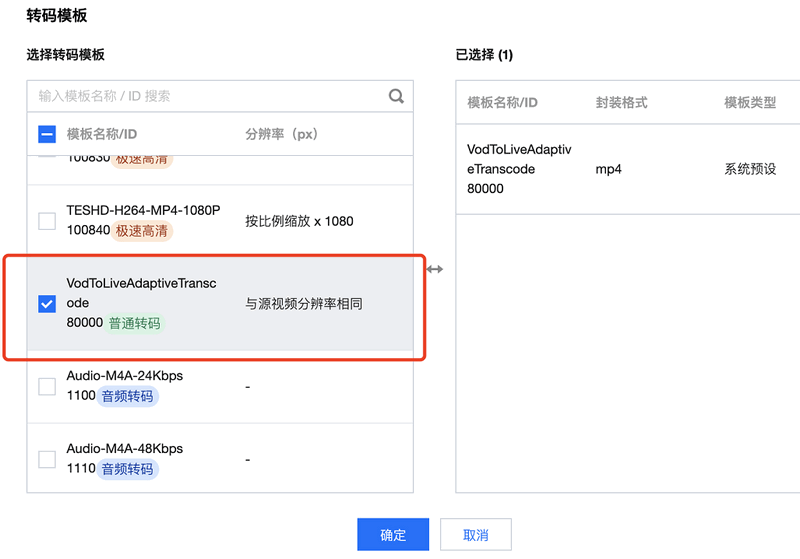
4. 单击确定,发起转码:


5. 在任务管理的列表中可见当前转码任务的状态为“处理中”,表示视频正在转码:
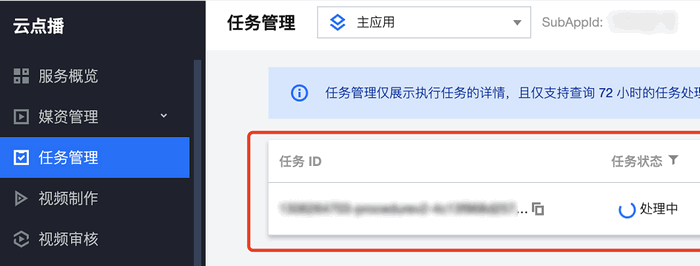
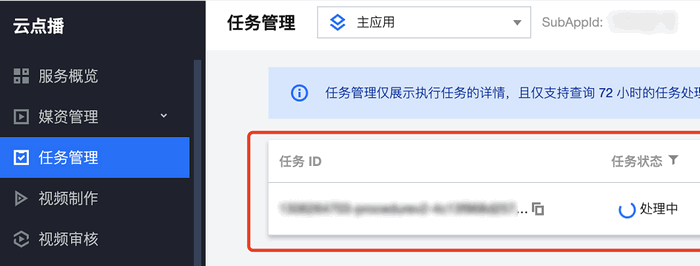
步骤3:查看转码结果
1. 进入控制台 任务管理,等待列表中的测试视频状态变为“正常”(表示转码已完成)。单击测试视频右侧的管理,进入任务详情页面:
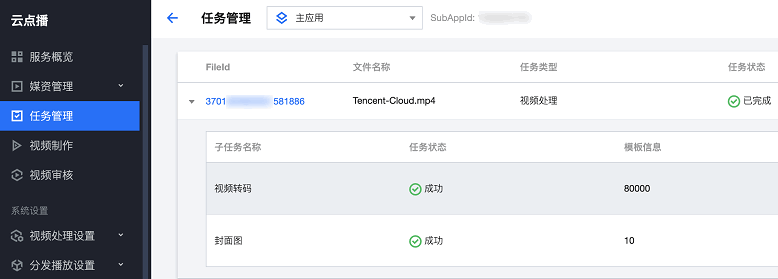
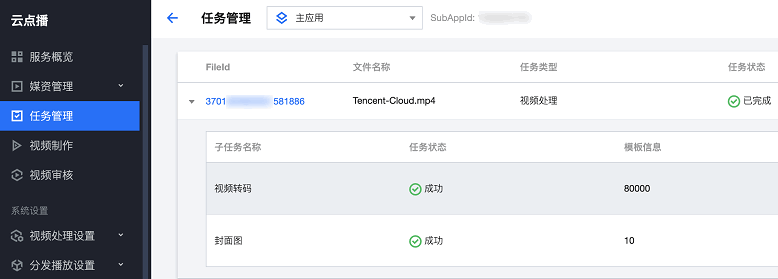
2. 在基本信息标签页下的标准转码列表 中,转出了
VodToLiveAdaptiveTranscode 规格的视频。可以单击复制地址复制转码视频的 URL,然后作为云转推的点播输入源 URL。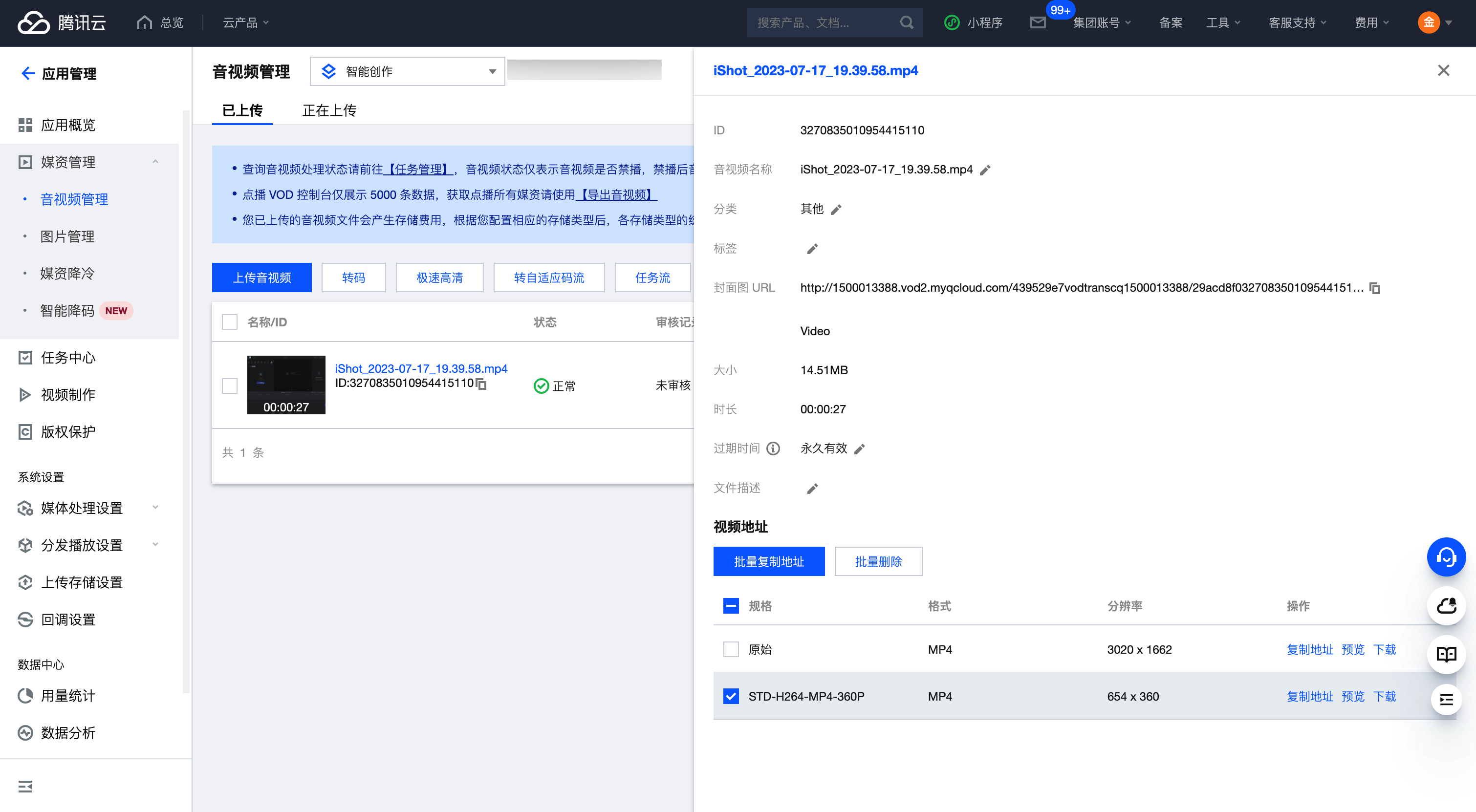
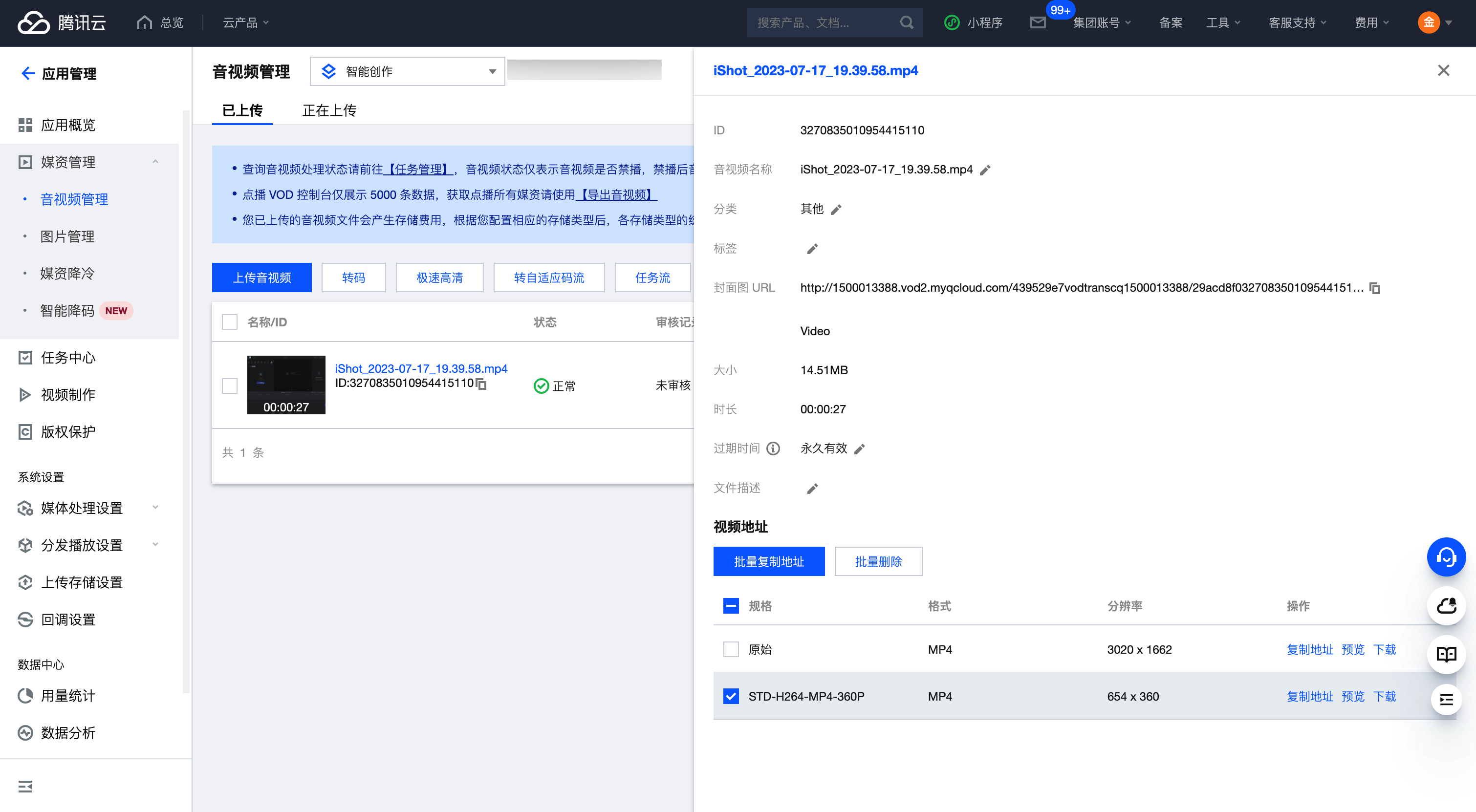
调用云 API 上传并清洗源视频
实际使用过程中,需要调用腾讯云点播 API 来进行点播视频上传及清洗,下面简要介绍操作步骤。
1. 视频上传到云点播:
将点播视频上传到腾讯云点播,转推时可以走内网拉流,避免拉流时网络抖动影响。腾讯云点播提供了多种方式将视频上传到云点播,请参见 云点播-最佳实践-媒体上传 。
2. 点播视频进行转码清洗:
为保证转推输入点播视频源符合要求,建议使用云点播的转码功能进行视频清洗,然后使用转码后的视频源进行转推。点播侧提供了完整的转码方案,具体接入方法请参见 云点播-最佳实践-如何对视频进行转码 。
关于转码模板参数配置问题,目前系统已经配置好了转码模板 ID:
80000,请直接使用。该转码模板配置如下:配置项 | 配置内容 |
封装格式 | MP4 |
视频编码格式 | H264 |
宽高 | 同源 |
帧率 | 同源(但最低不低于 25fps,不高于 60fps) |
音频编码格式 | AAC |
声道数 | 2 |
音频采样率 | 44100Hz |
音视频码率 | 根据目标宽高自适应,但最大不高于9M |
注意
因 UGC 生产的视频源质量不可控,强烈建议按上述方案将视频上传到腾讯云点播并发起清洗。
为简化接口调用,云点播侧可以在上传视频后,指定视频处理任务流进行转码清洗。具体实现方案请参见 上传视频后自动转码 ,云点播侧已配置好了一个任务流
VodToLivePreProcessProcedure,请直接使用。